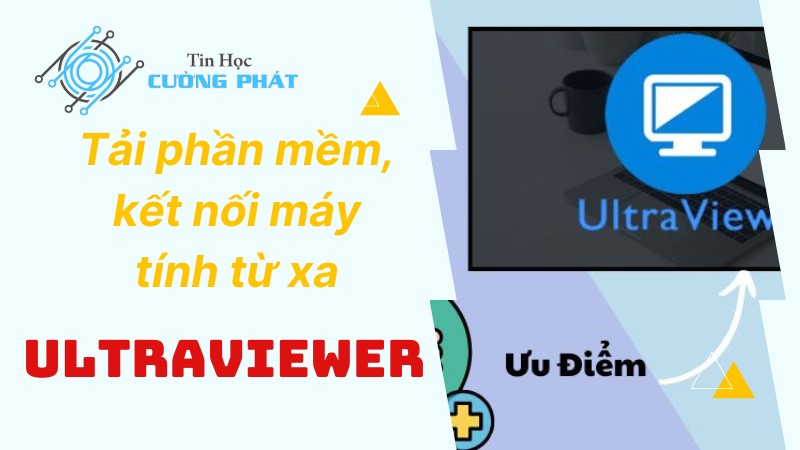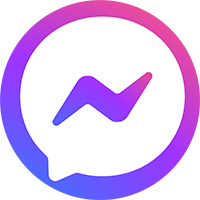Tải phần mềm UltraViewer là bước đầu để tiếp cận giải pháp điều khiển máy tính từ xa mạnh mẽ, an toàn phù hợp với người dùng Việt. Với UltraViewer, mọi khoảng cách địa lý được xóa bỏ, cho phép bạn hỗ trợ kỹ thuật, làm việc cộng tác, truy cập dữ liệu cá nhân một cách nhanh chóng từ xa qua mạng. Bài viết dưới đây sẽ tổng hợp thông tin về phần mềm Ultraviewer, cách tải cài đặt phần mềm chi tiết nhát.
Ultraviewer là gì? một cái nhìn toàn diện
UltraViewer là một phần mềm chuyên dụng cho phép người dùng điều khiển máy tính từ xa qua mạng internet. Nói một cách đơn giản, sau khi tải UltraViewer và cài đặt trên cả hai máy tính, bạn có thể nhìn thấy màn hình, sử dụng chuột và bàn phím của máy tính ở xa như thể bạn đang ngồi trực tiếp trước nó. Điều này mở ra vô vàn khả năng, từ việc sửa lỗi phần mềm, hướng dẫn sử dụng, truy cập tài liệu, cho đến việc thực hiện các tác vụ phức tạp mà không cần phải di chuyển.
UltraViewer không chỉ là một công cụ, mà còn là một người bạn đồng hành đắc lực trong nhiều tình huống. Dù bạn là một kỹ thuật viên IT, một nhân viên văn phòng cần làm việc từ xa, hay chỉ đơn giản là một người muốn giúp đỡ bạn bè, người thân khắc phục sự cố máy tính, việc tải phần mềm UltraViewer miễn phí sẽ mang lại lợi ích thiết thực.
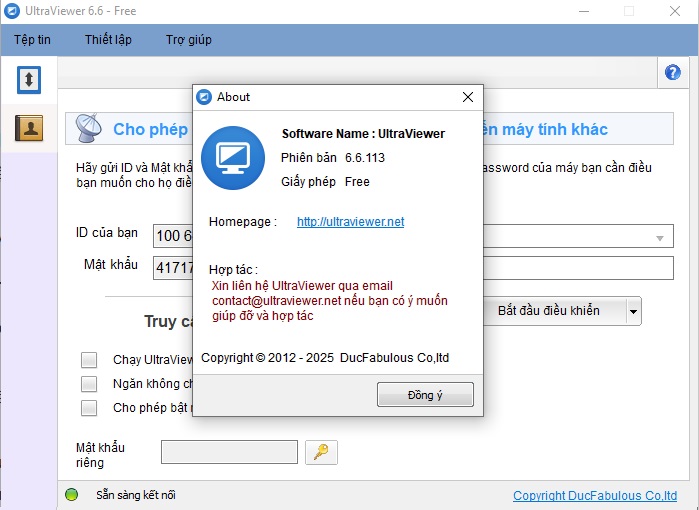
Xem thêm: Tải Phần Mềm Furmark
Yêu cầu hệ thống để tải cài đặt UltraViewer
UltraViewer là một phần mềm khá nhẹ và tương thích với hầu hết các máy tính cá nhân hiện nay. Tuy nhiên, để đảm bảo phần mềm hoạt động ổn định và mượt mà, máy tính của bạn nên đáp ứng các yêu cầu tối thiểu sau:
| Thành phần | Yêu cầu tối thiểu | Ghi chú |
|---|---|---|
| Hệ điều hành | – Windows 7, 8, 8.1, 10, 11 (32-bit & 64-bit) – Windows Server (các phiên bản) | macOS hiện chưa hỗ trợ chính thức. Người dùng nên kiểm tra trang chủ để cập nhật thông tin mới. |
| CPU | Tối thiểu 1 GHz | |
| RAM | Tối thiểu 512 MB (Khuyến nghị: 1 GB trở lên) | |
| Dung lượng ổ cứng trống | Khoảng 50 MB | Dùng để cài đặt phần mềm |
| Kết nối Internet | Yêu cầu kết nối ổn định: ADSL, cáp quang, 3G/4G/5G | Áp dụng cho cả hai máy tính trong phiên điều khiển từ xa |
Hướng dẫn tải, cài đặt UltraViewer trên máy tính Windows
Tin Học Cường Phát cung cấp Link tải phần mềm UltraViewer trực tiếp từ trang web chính thức của nhà phát triển. Tránh tải từ các nguồn không rõ ràng để phòng ngừa nguy cơ dính phải phần mềm độc hại.
+ Bước 1: Click vào nút bên dưới để tải phần mềm Ultraviewer:
Hoặc tải tại trang chủ: https://www.ultraviewer.net/vi/
+ Bước 2: Click “Tạo biểu tượng (shortcut) ở màn hình desktop” rồi nhấn “Tiếp tục“
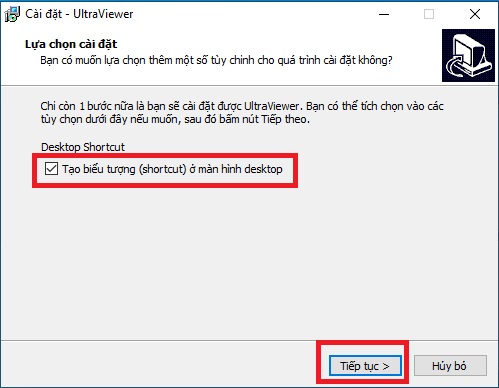
+ Bước 3: Chọn “Cài đặt“
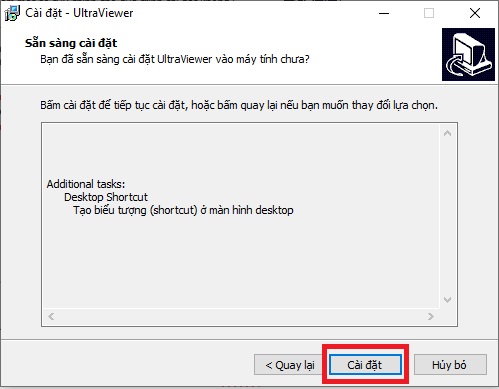
+ Bước 4: Chọn “Khởi động Ultraviewer” sau đó chọn “Hoàn tất” vậy là xong quá trình tải, cài đặt phần mềm ultraviewer.
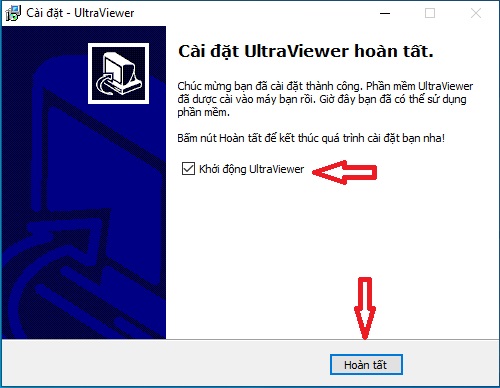
Cách sử dụng phần mềm ultraviewer
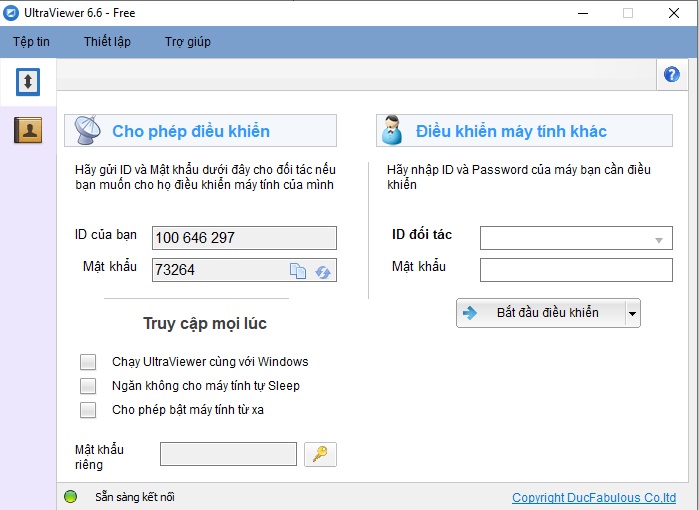
Giải thích một số tính năng cơ bản của phần mềm UltraViewer.
- ID của bạn, Mật khẩu: Dùng để cung cấp cho đối tác muốn kết nối đến máy tính của bạn, mật khẩu sẽ thay đổi khi bạn tắt phần mềm Ultraviewer.
- ID đối tác, Mật khẩu: Bạn nhập thông tin ID, mật khẩu của máy tính muốn kết nối vào khung này, sau đó nhấn “Bắt đầu điều khiển”.
- Chạy Ultraviewer cùng với Windows: Khi mở máy phần mềm Ultraviewer tự động mở theo.
- Ngăn không cho máy tính tự sleep: Giúp máy tính không tự động ngủ làm mất kết nối.
- Cho phép bật máy tính từ xa: Cho phép người dùng khởi động máy tính từ xa ngay cả khi máy đó đang tắt (hiện tại chưa hỗ trợ).
- Mật khẩu riêng: Bạn thiết lập một mật khẩu cố định để người khác có thể truy cập từ xa mà không cần cung cấp mật khẩu mới.
Cách cập nhật UltraViewer lên phiên bản mới nhất
UltraViewer thường có cơ chế tự động kiểm tra và thông báo khi có phiên bản mới. Tuy nhiên, bạn cũng có thể kiểm tra thủ công:
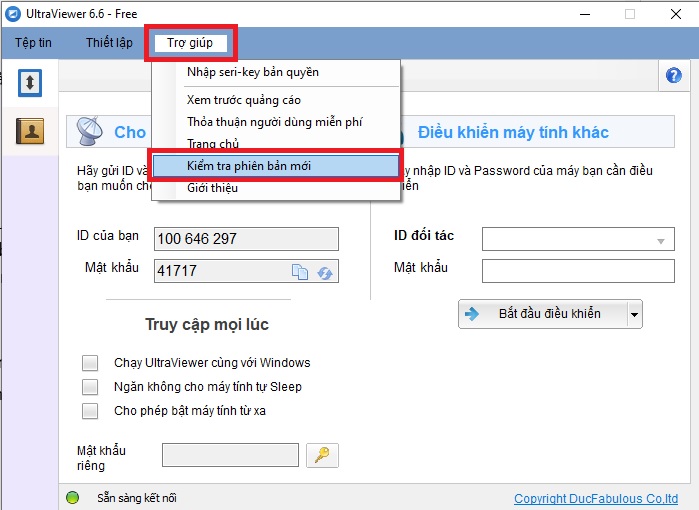
- Mở phần mềm UltraViewer.
- Tìm đến menu Trợ giúp.
- Chọn mục Kiểm tra cập nhật .
- Nếu có phiên bản mới, phần mềm sẽ hiển thị thông báo và hướng dẫn bạn các bước để tải phần mềm UltraViewer phiên bản mới và cài đặt. Quá trình này thường diễn ra tự động và chỉ mất vài phút.
Việc luôn sử dụng phiên bản mới nhất không chỉ giúp bạn trải nghiệm các tính năng tiên tiến mà còn đảm bảo máy tính của bạn được bảo vệ bởi các bản vá lỗi và cập nhật bảo mật quan trọng.
Các tính năng nổi bật không thể bỏ qua của UltraViewer
Khi bạn tải phần mềm UltraViewer phiên bản mới nhất, bạn sẽ được trải nghiệm:
- Điều khiển từ xa toàn diện: Toàn quyền kiểm soát chuột, bàn phím, xem màn hình máy tính từ xa.
- Truyền tệp tin hai chiều: Dễ dàng gửi và nhận tệp tin giữa máy điều khiển và máy bị điều khiển với tốc độ cao.
- Cửa sổ trò chuyện (Chat): Giao tiếp thuận tiện với người ở đầu máy bên kia thông qua khung chat tích hợp, hỗ trợ Unicode đầy đủ.
- Hỗ trợ nhiều màn hình: Chuyển đổi dễ dàng giữa các màn hình nếu máy tính bị điều khiển sử dụng nhiều màn hình.
- Tùy chỉnh chất lượng hiển thị: Cho phép người dùng điều chỉnh chất lượng hình ảnh để phù hợp với tốc độ đường truyền internet, đảm bảo trải nghiệm mượt mà nhất.
- Bật/Tắt âm thanh từ máy tính từ xa: Cho phép nghe âm thanh từ máy tính được điều khiển, hữu ích trong nhiều trường hợp hỗ trợ.
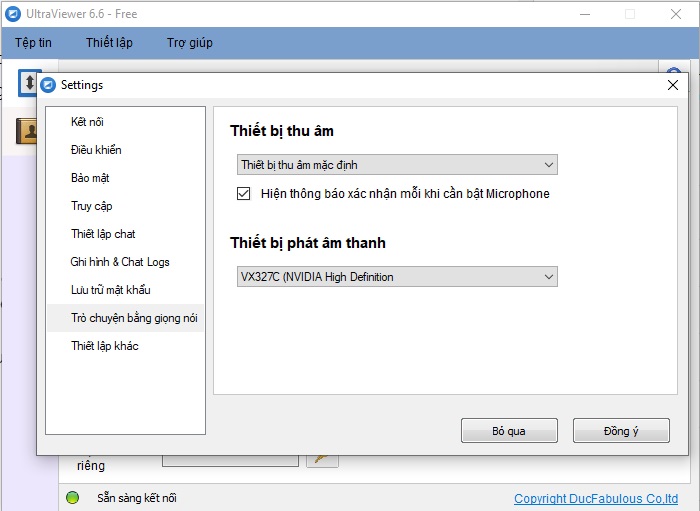
Công nghệ bảo mật UltraViewer an tâm kết nối, bảo vệ dữ liệu
Nhà phát triển UltraViewer hiểu rõ tầm quan trọng của việc bảo vệ thông tin. Do đó, phần mềm này được trang bị các công nghệ và cơ chế bảo mật hiện đại, giúp bạn yên tâm khi thực hiện các phiên kết nối từ xa:
- Mã Hóa Đầu Cuối (End-to-End Encryption): Tất cả dữ liệu truyền tải giữa máy điều khiển và máy bị điều khiển, bao gồm hình ảnh màn hình, thao tác chuột, bàn phím và các tệp tin, đều được mã hóa bằng các thuật toán mạnh mẽ như AES (Advanced Encryption Standard).
- ID và Mật Khẩu Ngẫu Nhiên Cho Mỗi Phiên: Mỗi khi bạn khởi động UltraViewer trên máy tính cần được điều khiển, phần mềm sẽ tự động tạo ra một ID duy nhất và một mật khẩu ngẫu nhiên. Chỉ khi người điều khiển nhập đúng cả ID và mật khẩu này thì kết nối mới được thiết lập.
- Xác Thực Kết Nối: Người dùng ở máy bị điều khiển có thể nhìn thấy ID của máy đang yêu cầu kết nối và có quyền chấp nhận hoặc từ chối yêu cầu đó, ngay cả khi mật khẩu đã được cung cấp.
- Không Lưu Trữ Mật Khẩu: UltraViewer không tự động lưu trữ mật khẩu của các máy tính từ xa trừ khi bạn chủ động sử dụng tính năng “Truy cập không cần giám sát” (Unattended Access) và thiết lập mật khẩu riêng cố định cho máy đó.
- Bảo Vệ Chống Lại Truy Cập Trái Phép: Các cơ chế như giới hạn số lần nhập sai mật khẩu, thông báo khi có kết nối mới… giúp người dùng nhận biết và ngăn chặn các nỗ lực truy cập trái phép.
- Cập Nhật Bảo Mật Thường Xuyên: Nhà phát triển UltraViewer liên tục theo dõi các lỗ hổng tiềm ẩn và phát hành các bản vá, bản cập nhật để cải thiện tính năng và tăng cường bảo mật.
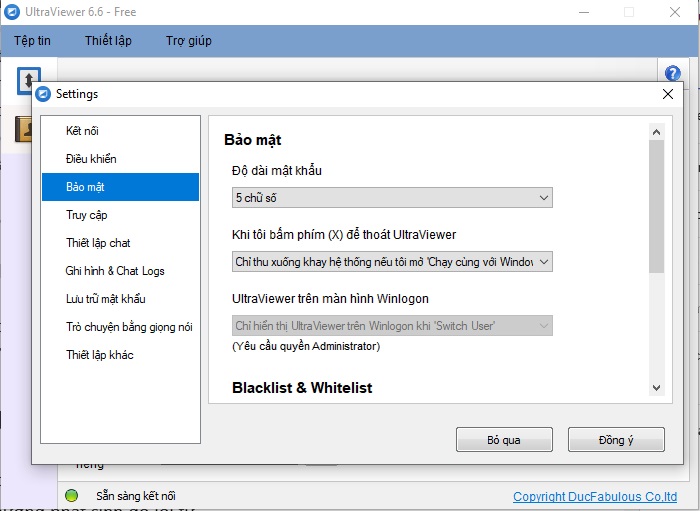
Giải đáp thắc mắc UltraViewer có an toàn không?
Với các cơ chế bảo mật tích hợp và việc người dùng tuân thủ các thực hành tốt, câu trả lời là Có, UltraViewer là một phần mềm an toàn để sử dụng. Các trường hợp rủi ro thường phát sinh do lỗi từ phía người dùng như:
- Tải phần mềm từ nguồn không chính thống, dính phải phiên bản đã bị chỉnh sửa, cài cắm mã độc.
- Tiết lộ ID và mật khẩu cho người lạ hoặc đối tượng lừa đảo.
- Máy tính đã bị nhiễm virus/malware từ trước, cho phép kẻ gian kiểm soát các ứng dụng, bao gồm cả UltraViewer.
UltraViewer, giống như các công cụ điều khiển từ xa uy tín khác như TeamViewer hay AnyDesk, đều đặt trọng tâm vào việc bảo vệ người dùng. Bằng cách tải phần mềm UltraViewer từ nguồn chính thống và sử dụng một cách cẩn trọng, bạn có thể hoàn toàn yên tâm về tính bảo mật của các phiên kết nối.
So Sánh UltraViewer Với Các Phần Mềm Điều Khiển Từ Xa Khác: Đâu Là Lựa Chọn Phù Hợp?
| Tiêu chí | UltraViewer | TeamViewer | AnyDesk |
|---|---|---|---|
| Nền tảng hỗ trợ | Windows | Windows, macOS, Linux, iOS, Android, Web | Windows, macOS, Linux, iOS, Android, Web |
| Hỗ trợ macOS | Chưa hỗ trợ chính thức | Có | Có |
| Miễn phí cho cá nhân | Có | Có (với giới hạn sử dụng) | Có |
| Giao diện tiếng Việt | Có | Có | Có |
| Hiệu suất điều khiển từ xa | Tốt trong mạng ổn định | Rất tốt, tối ưu hóa hiệu suất cao | Rất tốt, nổi bật với tốc độ kết nối nhanh và mượt |
| Dung lượng cài đặt | Rất nhẹ (~2–3 MB) | Khá nặng (~30–50 MB) | Nhẹ (~3–5 MB) |
| Tính năng trò chuyện/chat | Có (chat văn bản) | Có (chat, VoIP, video call) | Có (chat văn bản, gửi tệp) |
| Gửi/nhận file | Có | Có | Có |
| Tính năng hỗ trợ nâng cao | Cơ bản | Đầy đủ (VPN, Wake-on-LAN, ghi phiên) | Đầy đủ (Unattended Access, Wake-on-LAN, bảo mật TLS 1.2) |
| Bảo mật kết nối | Mã hóa cơ bản | Mã hóa AES 256-bit + xác thực 2 bước | Mã hóa TLS 1.2 + xác thực thiết bị + whitelist IP |
| Cần cài đặt phần mềm | Có (bắt buộc) | Có (bản chạy ngay hoặc cài đặt) | Có (bản portable hoặc cài đặt) |
| Giá bản quyền doanh nghiệp | Rẻ, chi phí thấp phù hợp doanh nghiệp nhỏ | Cao hơn, theo gói người dùng hoặc thiết bị | Linh hoạt, theo lượng thiết bị và thời lượng sử dụng |
| Ưu điểm nổi bật | Giao diện đơn giản, tiếng Việt, giá rẻ | Nhiều tính năng mạnh mẽ, uy tín lâu năm | Tốc độ nhanh, nhẹ, bảo mật cao |
| Nhược điểm | Chỉ hỗ trợ Windows, ít tính năng nâng cao | Chi phí cao, đôi khi bị giới hạn nếu dùng cá nhân quá nhiều | Chức năng chat còn đơn giản, chưa phổ biến tại Việt Nam |
Lời kết
Tải phần mềm UltraViewer ngay hôm nay – đó là bước đầu tiên để bạn làm chủ công nghệ, kết nối không giới hạn và nâng cao hiệu suất làm việc lên một tầm cao mới. Tin Học Cường Phát chúc bạn có những trải nghiệm tuyệt vời cùng UltraViewer.
Mạnh Cường 98 là người sáng lập, kiêm tác giả tại Tin Học Cường Phát. Tôi là một chuyên gia sửa máy tính, máy in với nhiều năm kinh nghiệm trong lĩnh vực sửa chữa. Với kiến thức chuyên môn và kinh nghiệm dày dặn, tôi có thể xử lý hầu hết các vấn đề kỹ thuật liên quan đến máy tính và máy in, từ những lỗi đơn giản đến những vấn đề phức tạp. Tôi thích cập nhật các xu hướng mới nhất trong lĩnh vực để đảm bảo rằng tôi có thể cung cấp cho khách hàng những giải pháp tốt nhất.